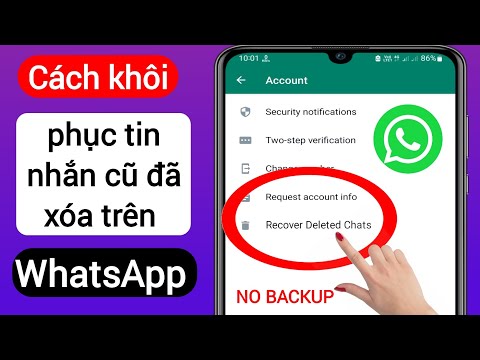Nếu bạn có hệ thống âm thanh Sonos và tài khoản, bạn có thể sử dụng Alexa để điều khiển chúng. WikiHow này sẽ hướng dẫn bạn cách kết nối Sonos với Alexa bằng cả ứng dụng Sonos và Alexa dành cho thiết bị di động có sẵn trên iPhone, iPad, iPod touch và Android.
Các bước

Bước 1. Mở Sonos
Biểu tượng ứng dụng này có màu đen với "Sonos" bằng văn bản màu trắng mà bạn sẽ tìm thấy trên một trong các Màn hình chính của mình, trong ngăn kéo ứng dụng hoặc bằng cách tìm kiếm.
- Quá trình này tương tự nếu bạn đang sử dụng Android hoặc iOS.
- Không phải tất cả người nói hoặc ngôn ngữ Sonos đều có thể được sử dụng với Alexa.

Bước 2. Nhấn vào tab Cài đặt
Bạn sẽ thấy điều này với biểu tượng bánh răng ở góc dưới bên phải của màn hình.

Bước 3. Nhấn vào Dịch vụ & Giọng nói
Đây thường là danh sách thứ ba trong menu bên cạnh các biểu tượng của micrô và nốt nhạc.

Bước 4. Nhấn vào Thêm dịch vụ trong "Giọng nói
" Tiêu đề "Thoại" thường là nhóm tùy chọn đầu tiên trên cửa sổ này.

Bước 5. Nhấn vào Amazon Alexa
Đây thường là danh sách đầu tiên trong menu.

Bước 6. Nhấn Thêm Amazon Alexa
Bạn sẽ thấy điều này ở cuối màn hình của mình.
Bạn sẽ được chuyển hướng đến ứng dụng di động Alexa

Bước 7. Nhấn vào Bật để sử dụng
Bạn cần phải kích hoạt kỹ năng trước khi có thể sử dụng nó.

Bước 8. Đăng nhập vào tài khoản Sonos của bạn
Khi đăng nhập thành công vào tài khoản Sonos của mình, bạn sẽ thấy xác nhận rằng Alexa và Sonos của bạn được kết nối.